Удаление фото из Инстаграма с ПК: полное руководство
Если вы хотите удалить фотографии из Instagram, используя компьютер, в этом руководстве вы найдете подробную инструкцию, как это сделать. Мы расскажем о всех шагах, которые помогут вам эффективно управлять своим аккаунтом и удалять ненужные изображения с помощью ПК.

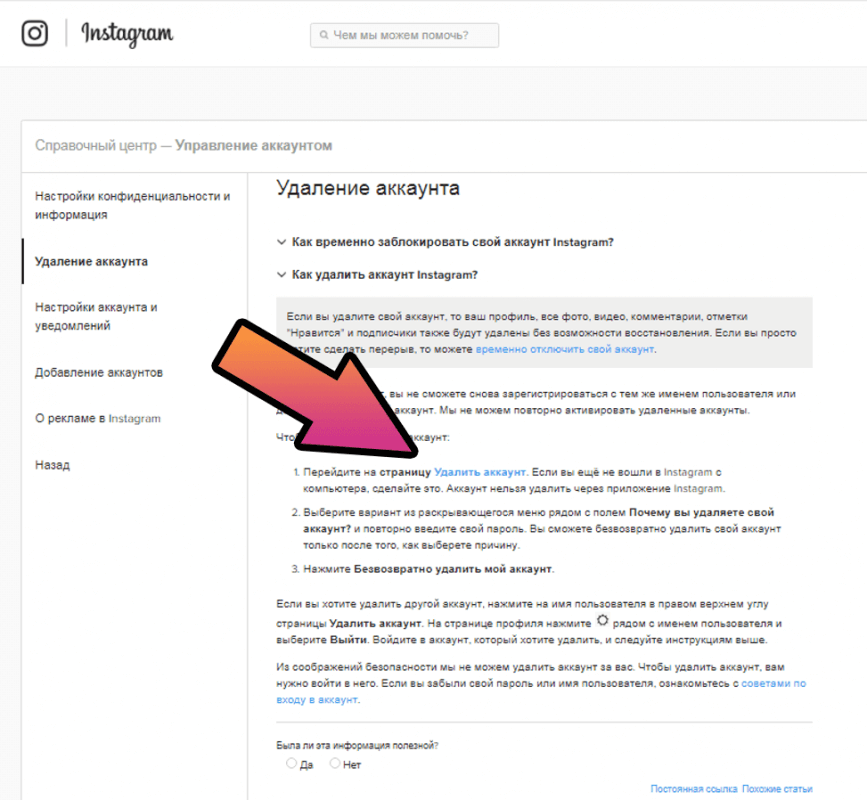
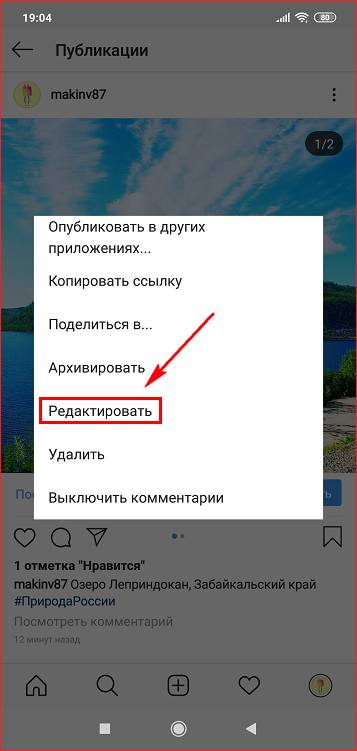
Для начала, откройте браузер на вашем ПК и перейдите на сайт Instagram.

Как удалить фото из карусели Инстаграм
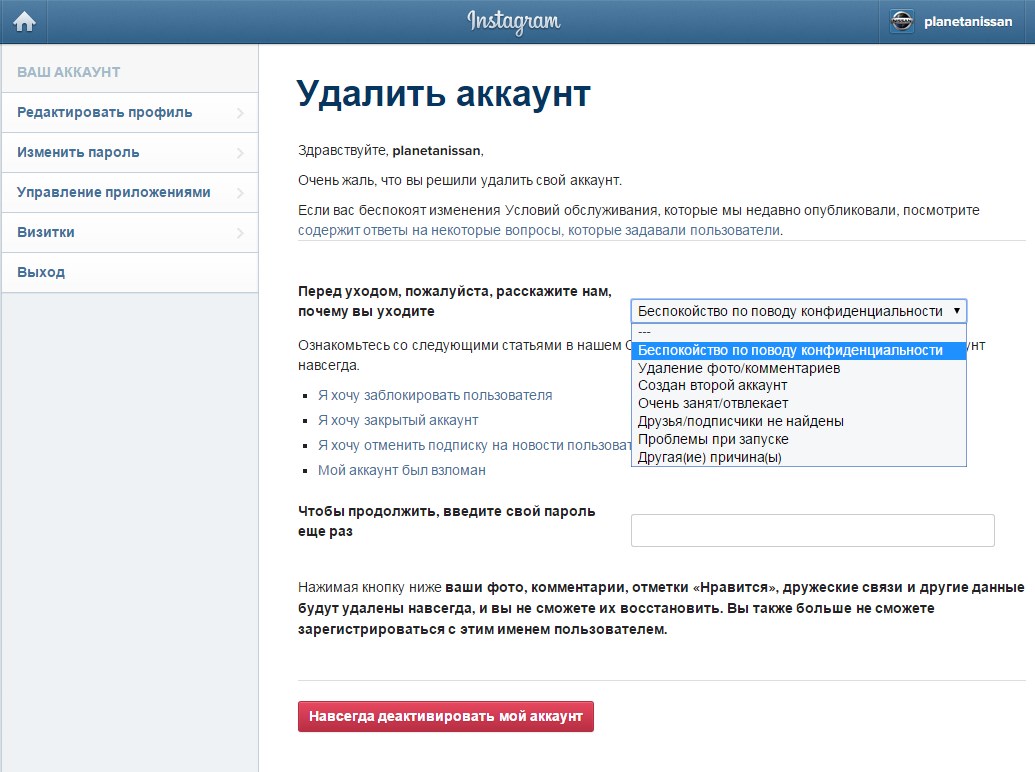
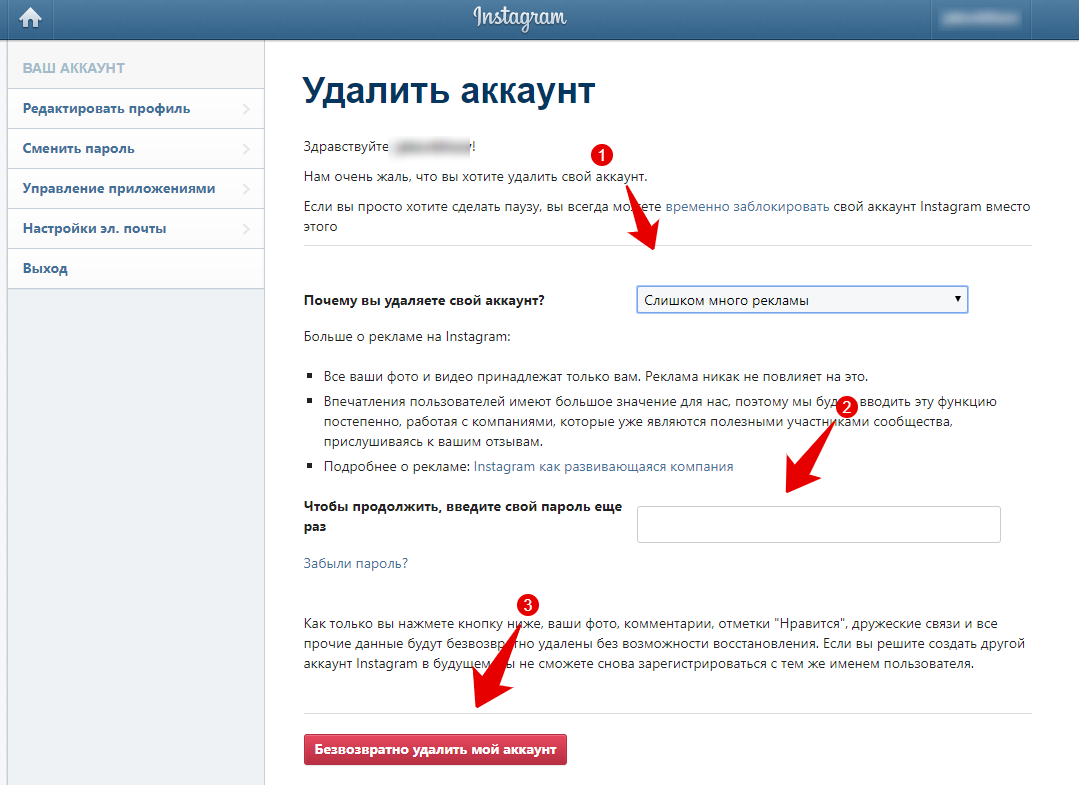
Авторизуйтесь в своем аккаунте Instagram, введя логин и пароль.

Как удалить фотографии из Инстаграм с компьютера

После входа в аккаунт, нажмите на иконку своего профиля в правом верхнем углу экрана.

Как удалить Инстаграм с компьютера
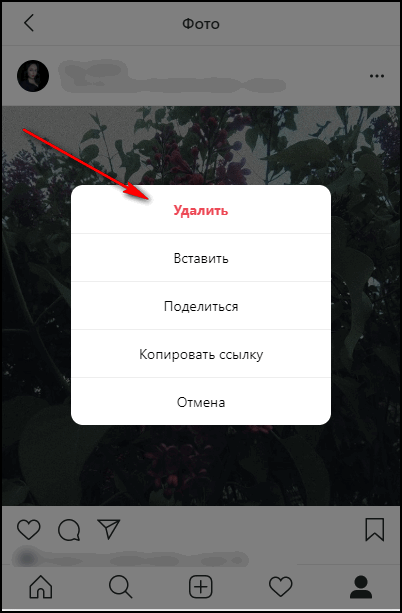
Перейдите в раздел Публикации и найдите фотографию, которую хотите удалить.

Как удалить фото в инстаграм с компьютера

Кликните на фотографию, чтобы открыть её в полном размере.

INSTAGRAM - КАК УДАЛИТЬ ВИДЕО ИЛИ ПУБЛИКАЦИЮ С КОМПЬЮТЕРА- ФИШКИ ИНСТАГРАМ

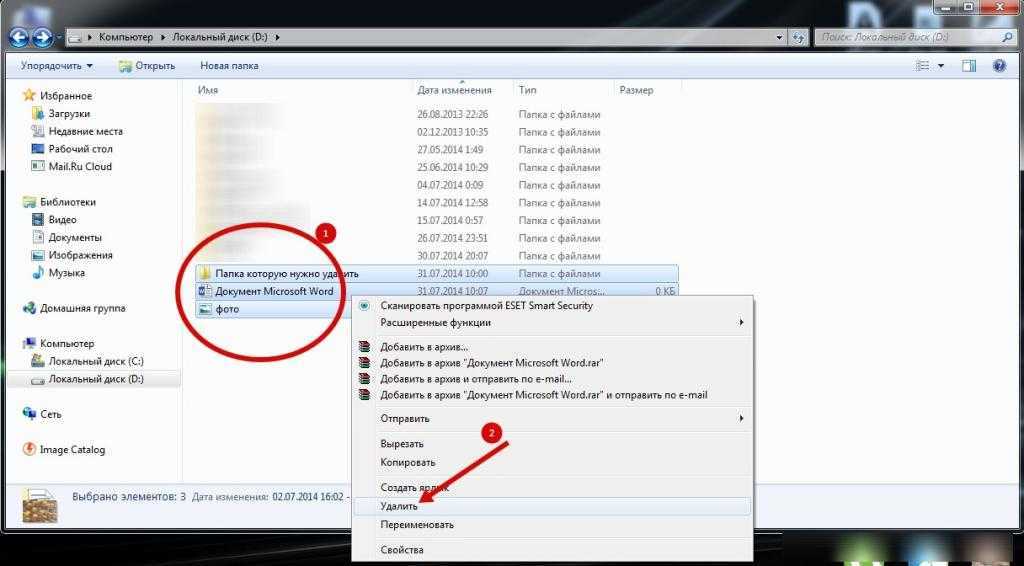
Обратите внимание на три точки в правом верхнем углу фотографии - это меню дополнительных опций.
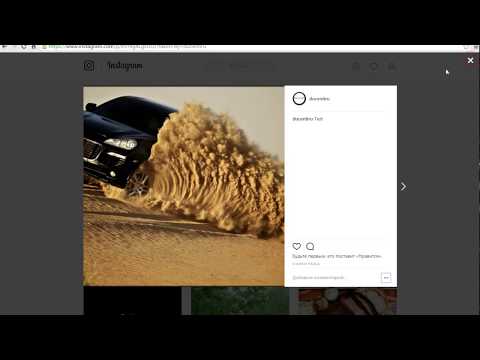
Как удалить фото из instagram с помощью компьютера?
Нажмите на эти три точки, чтобы открыть меню и выберите опцию Удалить.
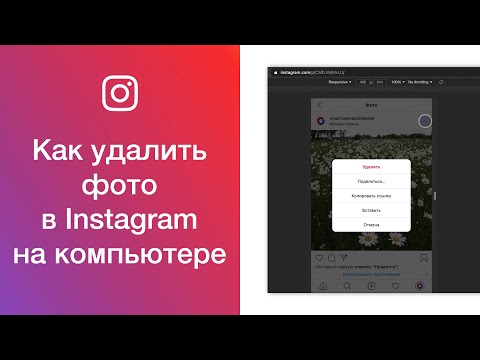
Как удалить фото в Instagram с компьютера

Подтвердите свое действие, выбрав Удалить еще раз в появившемся диалоговом окне.

КАК УДАЛИТЬ ФОТОГРАФИЮ В INSTAGRAM НА ПК
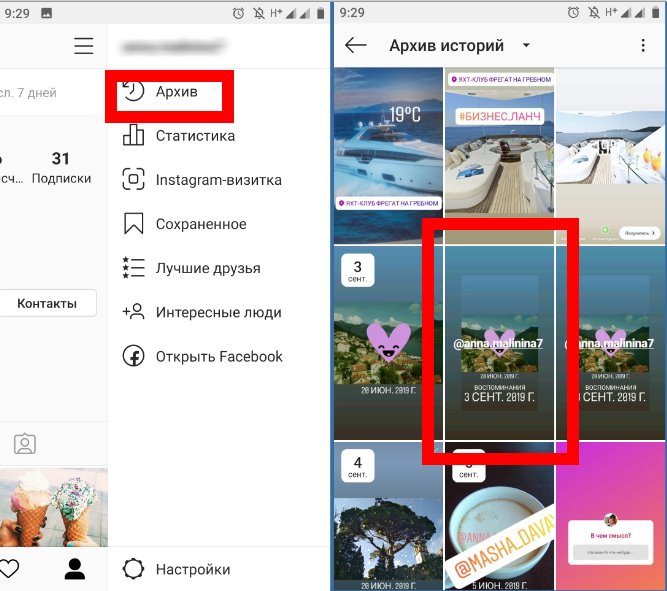
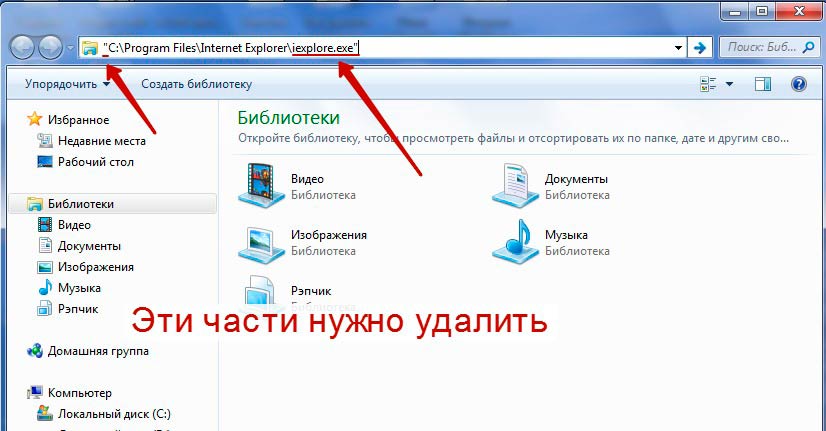
Если вы не видите опцию удаления, убедитесь, что у вас обновленная версия Instagram или попробуйте другой браузер.

Если у вас возникли проблемы с удалением фотографий, рассмотрите возможность использования мобильного приложения Instagram, где удаление фотографий выполняется аналогично.


Как на компьютере удалить или добавить свою публикацию в Инстаграме (Евгения Саловарова)